win7提示ie已停止工作怎么办
发布时间:2017-03-31 16:16:31作者:知识屋
ie浏览器是win7系统自带的浏览器,而且升级之后的浏览器功能也明显变得强大,不过在使用ie浏览器时也会遇到一些小问题,比如弹出“Internet Explorer已停止工作”的错误提示,下面给大家介绍win7提示ie已停止工作的解决方法。
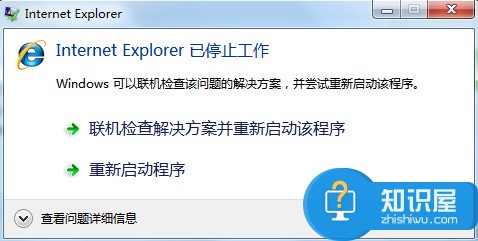
方法一:重置IE默认设置
1、由于第三方插件导致IE崩溃,那么我们可以通过重置修复IE默认设置即可解决。打开IE浏览器-找到工具--Internet 选项,如下图所示:
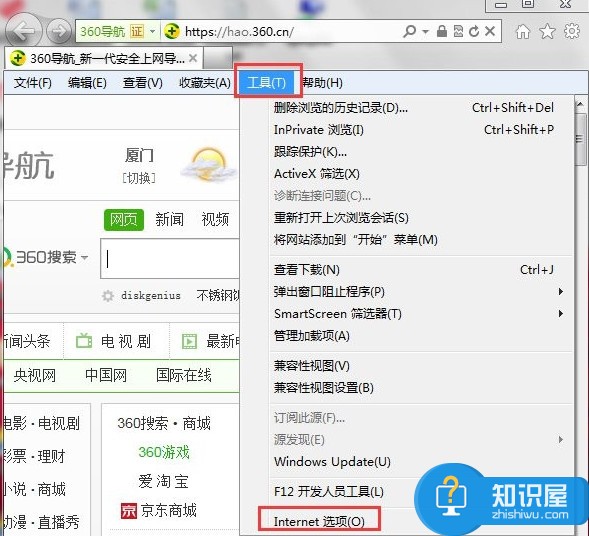
2、打开ie浏览器后,切换到“高级”选项,点击“重置”按钮,如下图所示:
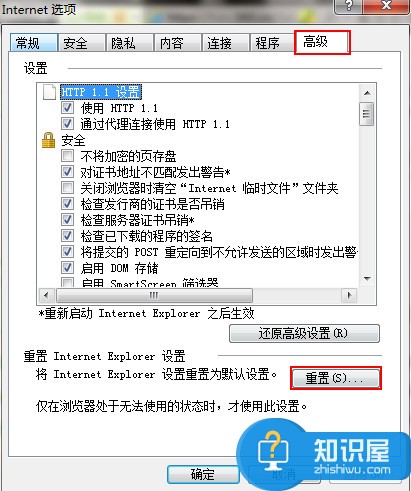
3、然后再次点击“重置”(您也可以勾选“删除个性化设置”,以将相应的个性化信息重置为默认设置),如下图所示:
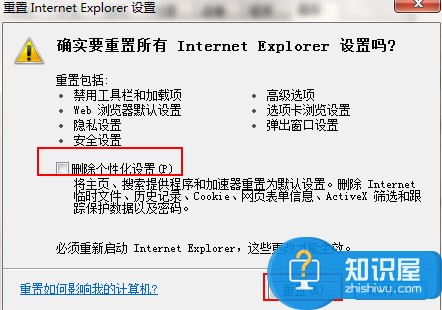
4、ie设置完成后,点击关闭按钮,如下图所示:
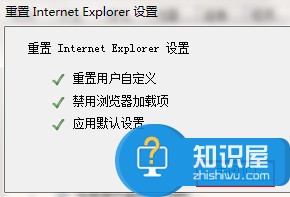
方法二:重新安装IE浏览器
1、关闭所有ie浏览器窗口,打开控制面板,如下图所示:
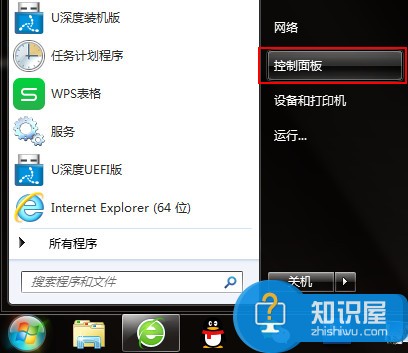
2、依次打开“程序-打开或关闭Windows功能”,如下图所示:
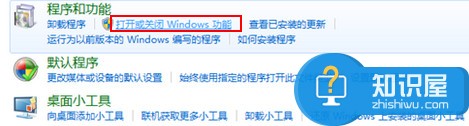
3、在打开的窗口中,取消勾选Internet Explorer,然后在弹出的窗口中,点击“是”按钮,如下图所示:
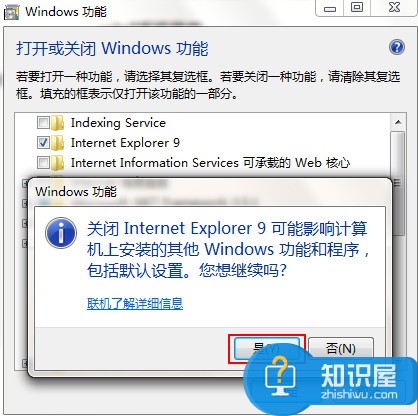
4、关闭完成后,重新打开“Internet Explorer 功能”,重新勾选ie,安装ie完成后,重启ie会出现欢迎使用界面,点击下一步完成即可。
以上就是解决win7提示ie已停止工作的方法,简单设置之后,下次打开浏览器就不会出现这个窗口了,希望能帮助到大家。
相关知识
软件推荐
更多 >-
1
 一寸照片的尺寸是多少像素?一寸照片规格排版教程
一寸照片的尺寸是多少像素?一寸照片规格排版教程2016-05-30
-
2
新浪秒拍视频怎么下载?秒拍视频下载的方法教程
-
3
监控怎么安装?网络监控摄像头安装图文教程
-
4
电脑待机时间怎么设置 电脑没多久就进入待机状态
-
5
农行网银K宝密码忘了怎么办?农行网银K宝密码忘了的解决方法
-
6
手机淘宝怎么修改评价 手机淘宝修改评价方法
-
7
支付宝钱包、微信和手机QQ红包怎么用?为手机充话费、淘宝购物、买电影票
-
8
不认识的字怎么查,教你怎样查不认识的字
-
9
如何用QQ音乐下载歌到内存卡里面
-
10
2015年度哪款浏览器好用? 2015年上半年浏览器评测排行榜!


















































